Молниеносный поиск фото на «Рабочий стол» (Google)
 Всем известно, что Интернет безграничен. И зачастую что-то конкретное найти там ну очень сложно. Хотя если знать несколько приёмов поиска и иметь чуток терпения, то результат не заставит себя ждать.
Всем известно, что Интернет безграничен. И зачастую что-то конкретное найти там ну очень сложно. Хотя если знать несколько приёмов поиска и иметь чуток терпения, то результат не заставит себя ждать.
Сегодня, благодаря широкоизвестному сервису интренет-поиска Google, Вы сможете не только найти то что ищете, но и намного больше. Поистине эта компания уникальна и думаю, что за ней кроется намного большее чем просто имя Google.
Ладно хватит хвалить! Каждый из нас в наше время должен знать что такое поисковик. И конечно же некоторые особенности работы с ними. Я хочу поделится с Вами небольшим секретом поиска графических изображений, а конкретней — новых обоев на Ваш «Рабочий стол».
Уверен, что у Вас в какой-то папке на компьютере уже припасены с сотня любимых фоток со всякими зверюшками, машинами, природой. И час от часу Вы ставите их на «Рабочий стол» компьютера. Но иногда приходят моменты, когда столь привычные вещи начинают надоедать. И как всегда хочется чего-то новенького и необычного...
Для того, что бы почти молниеносно найти обоину конкретной тематики я советую вспользоватся поисковой машиной Google. Благодаря ей, Вы сможете сэкономить кучу времени при поиске фото.
Но перед тем, как начать наш поиск я дам Вам небольшой совет: удалите и не используйте Ваш Internet Explorer, а вместо него поставьте Opera или на крайний случай Mozilla. Зачем? Да просто глючит и тормозит он «не по-детски», а вот Опера совсем другое дело (быстрота и безопасность прежде всего)!
Признаюсь, что меня прямо «морозит», когда вижу кого-то за работой с этим браузером (IE) — жаль человека! ![]()
В ближайшем будущем будет написана ценная заметка об разнице между этими тремя браузерами. Это будут не просто сухие цифры и факты, а моё личное мнение, проверенное личным опытом.
Поэтому, если не хотите пропустить важный анонс — подпишитесь на RSS-рассылку!
Что-то я немного отошел от темы... ![]() Итак, приступим:
Итак, приступим:
1. Откройте Ваш браузер.
2. В строку адреса введите: «www.google.com» (без кавычек). Почему .com? Потому что Google сам автоматом определит откуда Вы и подставит Вам региональную страницу (для русских — google.ru, а для украинцев — google.com.ua). Но это не столь важно!
3. А вот тут: самое интересное! ![]() Давайте определимся, что и как будем искать...
Давайте определимся, что и как будем искать...
Допустим, что у нас есть монитор: разрешение 1280×1024 пикселя (обычный монитор) или 1920×1200 пикселей (широкоформатный монитор). Ищем картинку с природой, а конкретней — море.
В зависимости от типа монитора, пишем в строку поиска:
1280×1024 природа море
или
1920×1200 природа море
4. Нажимаем кнопку «Поиск» или просто жмем «Enter». Второе намного проще. ![]()
5. Несмотря на полученные результаты поиска, жмем на ссылку «Картинки». Ссылка находится слева сверху. Смотрите скриншот выше.
6. После нажатия Вы получите тот результат поиска, которого мы и добивались: кучу картинок с морем размером 1280×1024 или 1920×1200 пикселей. ![]()
7. Далее просто нажимайте на интересующей Вас картинке. Каждая картинка открывается в отдельной вкладке. Поэтому с сохранением проблем не должно быть. Просто жмёте правой кнопкой на картинке в этой новой вкладке и выбираете пункт «Использовать рисунок на рабочем столе».
Важный нюанс: перед нажатием на изображении, просмотрите его метаданные:

Убедитесь, что в метаданных содержится именно та информация, которую мы ищем. А именно разрешение фото. В нашем случае это: 1280×1024. В добавок к этому, Вы можете видеть и сам размер и тип этого фото. Что тоже может пригодится перед открытием. ![]() Если там написано меньшее разрешение, чем нам надо, то ищем дальше. Хотя... Можете и это использовать, если нужно.
Если там написано меньшее разрешение, чем нам надо, то ищем дальше. Хотя... Можете и это использовать, если нужно.
И последнее: Вы также можете воспользоватся фильтром. Отфильтровывать изображения можно по разным критериям: размер, цвет, тип изображения. Всё это можно провернуть, благодаря веб-панели «Картинки». Она находится ниже строки поиска.
Мой главный маленький советик: лучше всего вводите слова поиска на английском языке. Например, «nature sea». Этим Вы сможете получить большое количество изображений из зарубежа. В Рунете (русской части интернета) многие изображения повторяются и найти невиданную Вами картинку чуток сложновато. ![]()
Конечно, это только один из способов поиска хорошего фото... Можно ещё пользоватся стоковыми фото-сайтами, но это уже другая тема для заметки.
Успехов Вам в графическом серфинге! ![]()
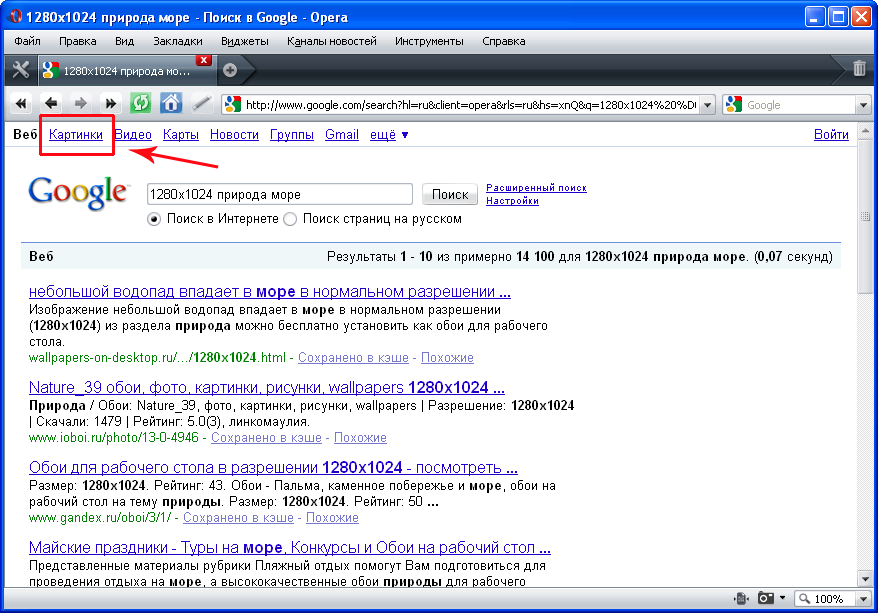
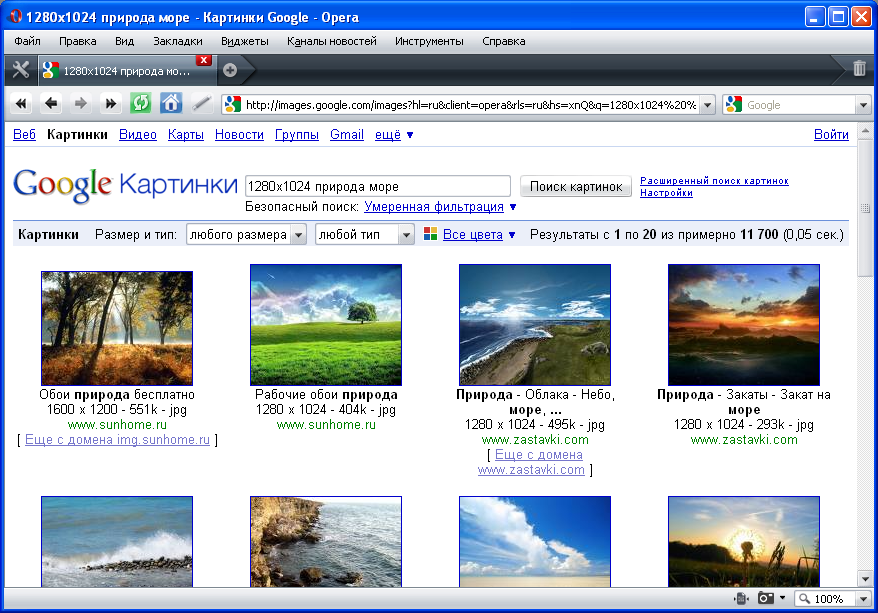
 Реальная автоматизация нашей жизни
Реальная автоматизация нашей жизни.png) Куда девается свободное место на дисках?
Куда девается свободное место на дисках? Новое и перспективы на 2010 год
Новое и перспективы на 2010 год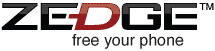 Zedge или куча бесплатных рингтонов
Zedge или куча бесплатных рингтонов
Да, все ясно. Большое спасибо за пост.